Z iOS 12 vaš iPhone uporablja strojno učenje, da se sčasoma prilagodi vašemu vedenju – zaradi česar je lažje opravljati stvari.
Vsebina
- Učinkovitost rafiniranja
- Obvestila so manj obremenjujoča
- Način Ne moti med spanjem je učinkovit po določenem času
- Screen Time zahteva moč volje
- Siri vam pomaga ostati na pravi poti
- Prenovljene aplikacije izgledajo elegantno
- Več zabave z iMessage
- Ste pozabili geslo? Naj vas to ne skrbi
- iOS 12 prinaša osvežujoče spremembe
- Uporaba iOS 12 na iPadu
Zadnja leta Posodobitev za iOS 11 dodal malo več možnosti prilagajanja v iPhone in iPad. Spremenil je naš način interakcije z napravami Apple, vendar ne bistveno. iOS 12 popelje vse na višjo raven. Večino poletja smo preživeli z Applovim beta programom in od združenih obvestil do predlogov Siri, iOS 12 pomaga narediti iPhone nekoliko bolj inteligenten in odpravlja nekaj težav, ki smo jih imeli pri delovanju sistem.
Z novim operacijskim sistemom je obnašanje vašega iPhona pomembno za delovanje operacijskega sistema. Kot pri vsaki umetni inteligenci, bolj ko jo uporabljate, bolje bo delovala. Ker svoj iPhone uporabljate vsak dan, tudi ne zahteva dodatnega truda. Počasi, a zanesljivo boste našli predlagane aplikacije za uporabo, ljudi, ki jim želite poslati SMS, opomnike za udeležbo ali rezervacijo določenih dogodkov in še več. Postopek usposabljanja iPhona, da se prilagodi vašemu življenjskemu slogu, je z iOS 12 preprost.
Povezano
- Najboljše aplikacije za zmenke v letu 2023: naših 23 najljubših
- Namestitev pomembne varnostne posodobitve za naprave Apple traja le nekaj minut
- Ta 600 $ vreden Android telefon ima eno veliko prednost pred iPhoneom
Učinkovitost rafiniranja
Appleov primarni cilj z iOS 12 je zagotoviti hitrejši in bolj odziven operacijski sistem v vseh napravah – novih in starih – zato je posodobitev deluje na več napravah iPhone in iPad kot kadarkoli prej. To pomeni povečati zmogljivost procesorja do najvišjega stanja za zmogljivost in jo zmanjšati za ohranjanje življenjske dobe baterije. Druge izboljšave vključujejo animacije, ki so bolj tekoče in hitrejše.




Pri starejših iPhonih bi morali opaziti spodobne izboljšave zmogljivosti – mi smo jih zagotovo. Beta smo namestili na iPhone 6S in iPhone 7 Plus, delovanje pa je bilo tekoče in hitro. Če imate še vedno težave, je lahko zaradi učinkovitosti vaše baterije. Morda boste želeli svojo napravo odnesti v Apple Store in zamenjati baterijo.
Združena obvestila dramatično izboljšajo izkušnjo iOS-a in nam omogočajo, da pogledamo vsak sklad glede na pomembnost.
Z vsako posodobitvijo iOS 12 beta smo opazili rahlo izboljšanje življenjske dobe baterije. Pri zadnji različici beta za razvijalce je našemu 7 Plus uspelo zdržati nekoliko dlje s preostalimi 27 odstotki ob 17:45. — ki nam traja ves običajen delovni dan.
Pri končni različici iOS 12 smo ugotovili, da je naša baterija zdržala le malenkost dlje. Po tem, ko smo ga ob 8.30 vzeli s polnilnika, je bil ob 10. uri na 86 odstotkih, do poldneva je bil na 56 odstotkih (po prejemu telefonskega klica) in ob koncu našega delovnika ob 18. uri je bil na 16 odstotkih.. Po pravici povedano je to vsekakor korak naprej v primerjavi z uporabo našega iPhone 7 Plus z iOS 11 lani – ki bi dosegel približno en odstotek do zgodnjega popoldneva.
Toda z Applovim novim čipom A12 Bionic, ki je predstavljen v njegovi najnovejši liniji iPhonov, ne bi smel toliko izrabljati baterije. Apple pravi, da boste imeli iPhone X na XS 30 minut več časa, medtem ko bo imel XS Max 90 minut več. Kar zadeva iPhone XR, naj bi zdržal uro in pol več kot iPhone 8 Plus.
Potem ko smo naš iPhone XS ob 7.45 vzeli s polnilnika pri 100 odstotkih, je bil do 16. ure na 57 odstotkih. — to je bil po uporabi za besedilna sporočila, družabne medije in poslušanje Spotifyja med pripravami na dan. Ko smo se pripravljali na spanje ob 21. uri, je bilo 14 odstotkov. (po nekaj hitrih telefonskih klicih), kar pomeni, da nam je zdržal skoraj 12 ur, preden smo ga morali vrniti na polnilnik. Za dolg dan, poln obvestil, družabnih medijev, telefonskih klicev in pretakanja glasbe, bi rekli, da je celodnevna življenjska doba baterije dovolj.
Obvestila so manj obremenjujoča
Vsak uporabnik iPhona ali iPada pozna neskončen seznam obvestil na zaklenjenem zaslonu. Razpršena besedilna sporočila, novice, obvestila družbenih medijev, e-pošta – težko je krmariti in biti na tekočem z opozorili. Če bi vam ista oseba večkrat poslala sporočilo, bi se morali pomikati gor in dol, da bi sestavili, kar je bilo povedano, ali preprosto skočiti v aplikacijo.
Na srečo Apple prevzema funkcijo Androida, ki smo jo imeli radi že dolgo časa – združena obvestila. Vse je lepo organizirano v nizih glede na vrsto obvestila ali aplikacije. Dramatično izboljša izkušnjo iOS-a in nam omogoča, da pogledamo vsak sklad glede na pomembnost, namesto da bi jih morali razvrščati po vseh.
Na zaklenjenem zaslonu lahko tudi izberete, katera obvestila želite izklopiti, kar je prijeten način za nadzor množice obvestil čez dan. Ko prejmete obvestilo, povlecite v levo in tapnite Upravljaj, ki vam omogoča, da jih popolnoma izklopite. Lahko pa tapnete Tiho dostavite, in obvestilo se bo prikazalo v središču za obvestila, ne pa tudi na zaklenjenem zaslonu.
Način Ne moti nam je pomagal opustiti našo navado nenehnega preverjanja obvestil vso noč.
Ne moremo si predstavljati, da bi se vrnili na način, kako je iOS obravnaval obvestila; zdaj jih je veliko manj dela presejati.
Način Ne moti med spanjem je učinkovit po določenem času
Ko je bil način Ne moti prvič predstavljen, ni bilo drugih možnosti prilagajanja, razen možnosti vklopa in izklopa. Z iOS 12 je zdaj mogoče nastaviti določene časovne okvire, da se samodejno vklopi in izklopi, ne da bi vam bilo treba skrbeti, da bi to storili ročno.

Edina funkcija, ki smo jo najbolj veseli, je bila funkcija Ne moti v načinu za spanje, ki preprečuje, da bi se obvestila pojavila na zaklenjenem zaslonu med načrtovanimi časi. Ko je vklopljen, se na zaklenjenem zaslonu prikaže obvestilo, ki vas obvešča, da je vklopljeno, ter da bodo vsa obvestila in klici utišani in skriti. Zelo nam je postalo všeč.
Veseli smo bili, ko smo videli dodano funkcijo Screen Time, vendar nas to v resnici ni spodbudilo k spremembi naših navad.
Ob 22. uri vsako noč se naš zaslon zatemni in ostane tiho vso noč do 7. ure naslednje jutro. Poskušamo zaspati in to, da nam zaslon utripa ali sliši vibriranje telefona, je olajšanje – veselimo se tega vsako noč. Prav tako je opustil našo navado nenehnega preverjanja obvestil vso noč.
Ko se čas za spanje ne moti, je pozdrav »dobro jutro«, ki se pojavi na zaklenjenem zaslonu z vremenom, prijeten pridih in dober način za začetek dneva.
Screen Time zahteva moč volje
Odvisnost od pametnega telefona je bila v preteklih letih vedno večja tema razprav, vendar še bolj v letu 2018. Tako Apple kot Google imajo dodana orodja v svojih letošnjih posodobitvah operacijskega sistema za reševanje vedno večje uporabe pametnih telefonov. iOS 12 doda nov razdelek v aplikaciji Nastavitve, imenovan Čas zaslona. Ponuja povzetek uporabe vašega pametnega telefona in možnost nastavitve časovnih omejitev za določene aplikacije.

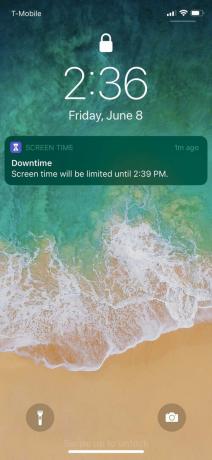
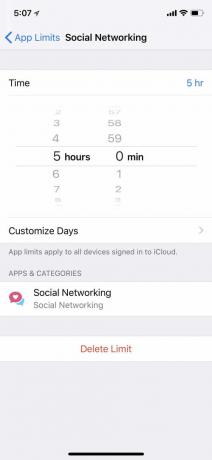

Z veseljem smo videli to funkcijo in bili presenečeni nad statistiko uporabe pametnega telefona – na primer, kolikokrat dvignemo telefon na uro – vendar radovednost hitro mine. V resnici nas to ni spodbudilo k spremembi navad. Včasih prejmemo opozorila s povzetkom časa pred zaslonom za ta teden. Recimo temu zanikanje, vendar se le redko kdaj dotaknemo tega, da bi videli rezultate. Postalo je obvestilo, ki ga skoraj vedno počistimo z zaklenjenega zaslona.
Z omejitvami aplikacij – ki vam omogočajo, da nastavite omejitev, kako dolgo lahko uporabljate aplikacijo – je omejitev izjemno enostavno preseči. Možnost, da izklopite omejitev ali jo odložite, se vam ponudi v pojavnem oknu, ne da bi vam bilo treba narediti dodatne korake, da pridete do svojih nastavitev.
Siri je končno malo bolj uporabna v iOS 12, še posebej Siri Suggestions.
Poskušali smo nastaviti omejitve aplikacij, da bi omejili našo uporabo družbenih medijev, vendar je delovalo le približno 10 minut, preden smo obupali nad našim poskusom, da bi se izognili Instagramu. Preveč preprosto je prezreti omejitve aplikacij.
Ko smo prvič začeli uporabljati Screen Time, smo želeli nastaviti omejitve za posamezne aplikacije, kot na Android 9 Pie, namesto da bi bili združeni po kategorijah (družbeni mediji, zabava, produktivnost itd.). Toda po uporabi funkcije nekaj časa je združevanje vseh aplikacij skupaj bolj produktiven pristop. Na ta način se lahko poskusite prisiliti, da se izogibate vsem aplikacijam družbenih medijev ali vsem aplikacijam za zabavo. Če ste nastavljeni na določene aplikacije, ki jih vedno nujno potrebujete, jih lahko dodate v kategorijo »Vedno dovoljeno«.
Funkcija »Čas nedelovanja« vam omogoča, da načrtujete časovno okno, v katerem so obvestila onemogočena — podobno kot način Ne moti ob času za spanje. Ideja je zagotoviti, da vas aplikacije, povezane z delom, ne motijo, ko ste na primer doma, in deluje dovolj dobro. Kot velja za omejitve aplikacij in čas uporabe zaslona, čas nedelovanja zahteva osebno omejitev, saj je sicer enostavno nadaljevati s starimi navadami.

Želimo si, da bi lahko načrtovali tudi časovno okno z omejitvami aplikacij, tako kot lahko z izpadi. Trenutno lahko le prilagodite dneve, ko želite, da se vklopijo omejitve aplikacij, in čas, ko želite, da so omogočene. Bolj uporabno bi bilo, če bi ga lahko nastavili na točno določene ure vsak dan, za katere vemo, da ne želimo biti v določenih aplikacijah.
Siri vam pomaga ostati na pravi poti
Siri je končno malo bolj uporabna v iOS 12. S Siri Shortcuts je glasovni pomočnik sposoben veliko več s hitrimi dejanji, ki jih je mogoče vsa dodeliti prek nove aplikacije Shortcuts. Trenutno ne morete narediti veliko drugega kot prilagoditi glasovne ukaze za sprožitev določenega dejanja. Na primer, če Siri povemo svoj domači naslov (ali katero koli frazo, ki jo želite), lahko takoj zaženemo aplikacijo Lyft.
iMessage je končno spet dobil nekaj več ljubezni z nekaj novimi zmožnostmi, dodanimi v iOS 12.
Ena naših najljubših izboljšav Siri so predlogi Siri. Ker že uporabljamo orodje Spotlight Search vsakodnevno za dostop do določenih aplikacij, so predlogi priročno prikazani spodaj in so resnično koristni.
Če se s prijateljem pogovarjamo prek besedila in se nismo odzvali ali mu pošiljamo pogosteje kot drugim, Siri predlaga pošiljanje sporočila. Ko smo zgrešili telefonski klic družinskega člana, smo prejeli predlog, da pokličemo nazaj.
Postali smo tako odvisni od predlogov Siri, zlasti v zelo napornih dneh, ko imamo veliko in Siri nam ponudi tisti koristen opomnik, da pokličemo starše ali odgovorimo na prijateljevo SMS sporočilo.

Ko načrtujete načrte za kosilo ali večerjo prek iMessage, vam bo tudi predlagal, da dodate dogodek v svoj koledar. Ti gumbi so dejanja z enim klikom, zato ni potrebno veliko truda, da sledite Sirinim predlogom, kar je priročno.
Prav tako lahko prilagodite, kje želite, da se prikažejo predlogi Siri. Pojdi do Nastavitve > Siri in iskanje in se pomaknite proti dnu. Od tam se lahko odločite za izklop Predlogi v Iskanju, Predlogi v Look Up, oz Predlogi na zaklenjenem zaslonu — vse odvisno od vaših želja.
Čeprav Sirijeva zmožnost prepisovanja v sistemu iOS 12 ni postala nič boljša, smo veseli, da lahko postane uporabna na smiseln način.
Prenovljene aplikacije izgledajo elegantno
Apple je predstavil novo aplikacijo, imenovano Measure — aplikacija, ki uporablja ARKit 2.0 za prepoznavanje razdalje med predmeti in prostori v realnem svetu s kamero telefona. Čeprav aplikacija še vedno priporoča uporabo merilnega traku ali merilne palice za natančne meritve, smo ugotovili, da je precej natančna, če potrebujete grobo oceno. Vendar je to ena tistih aplikacij, ki jih boste uporabljali samo za določene primere.
Tisti z iPhone X, iPhone XS, XS Max ali XR imajo zdaj dostop do Animojis in novih Memojijev iOS 12.
Nekaj nadgradenj je prejela tudi aplikacija Photos. Z novim zavihkom »Za vas« so vse fotografije organizirane glede na poudarke. Ne glede na to, ali je šlo za koncert v Philadelphiji ali potovanje v Španijo, jih zavihek lepo postavi v albume, da si jih ogledate. Kar nam je bolj všeč, je izboljšano iskanje, kjer lahko poiščemo določena prizorišča ali kraje in veliko hitreje najdemo svoje fotografije.
Nekaj drugih aplikacij je bilo všeč v tej posodobitvi. Aplikacija Stocks, ki jo verjetno večina ljudi odstrani, ima zdaj vgrajene Apple News. Za tiste, ki jih zanimajo finance, preoblikovanje olajša preverjanje delnic ob hkratnem branju novic dneva. Všeč nam je tudi, kako eleganten je videti v primerjavi z nekoliko pusto aplikacijo Stocks pred njo.
Aplikacija Voice Memo ima tudi nov videz, ki jo naredi bolj sodobno. Pri novi različici je gumb za snemanje na dnu, medtem ko so pretekli posnetki navedeni na vrhu — zaradi česar je uporaba bolj udobna in intuitivna. Lahko tudi povlečete navzgor, tako da je snemalnik na celotnem zaslonu, kjer je tudi možnost obrezovanja zvoka.
Več zabave z iMessage
Po obilici funkcij iMessage, ki jih je Apple izdal z iOS 10, smo bili razočarani, da iOS 11 ni vključil nobenih zabavnih funkcij. Na srečo se iOS 12 odkupi z nekaj novimi zmogljivostmi. Ne samo, da lahko s hitrim in preprostim postopkom ustvarite Memoji samega sebe, ampak jih lahko uporabite tudi kot nalepke v aplikaciji kamere na iMessage. Seveda boste za uporabo te funkcije potrebovali iPhone X ali novejši.




Za tiste, ki so obtičali na napravah iPhone 8, 8 Plus ali starejših, je še vedno na voljo zabava prek iMessage. Dotaknite se ikone zvezdice v aplikaciji kamere in samodejno vas bo pripeljala v način selfieja svojim fotografijam dodajte nalepke (odvisno od paketov nalepk, ki jih prenesete), besedilo, filtre in oblike. Je zelo podoben kameri Snapchata ali Facebook Messengerja in je priročno, če je vgrajen v iMessage.
Ena manjša sprememba, na katero smo se končno navadili, je aplikacija Photos, ki se zdaj nahaja v predalu za aplikacije v iMessage. Namesto pošiljanja fotografij prek iMessage tako, da se dotaknete gumba kamere in nato svojega fotoalbuma, iOS 12 olajša dostop z enim korakom manj. V predalu bodo prikazane vse vaše nedavne fotografije in tapnite »Vse fotografije« v desnem kotu vas pripelje do vašega celotnega fotoalbuma v oknu iMessage, da preprosto izberete in pošljete eno čez.

Tisti z iPhonom X, iPhone XS, XS Max ali XR imajo zdaj tudi dostop do Animojisa in novosti iOS 12 Memoji. S kamero TrueDepth na sprednji strani lahko zdaj ustvarite Animojije, ki izgledajo tako kot vi. Imate možnost prilagajanja fizičnih lastnosti, kot so oči in lasje, skupaj z dodatki, kot so uhani in očala. Ker zrcali vaše mišične gibe, lahko s svojim Memojijem posnamete 30-sekundne videoposnetke, ki jih nato pošljete in predvajate v pogovorih iMessage.
Ste pozabili geslo? Naj vas to ne skrbi
Priznajmo si, pomnjenje vseh naših gesel za ogromno računov v našem telefonu je lahko težavno. V sistemu iOS 12 vam novi razdelek Gesla in računi omogoča shranjevanje katerega koli gesla, ki ga želite.

Vsako geslo, ki ga shranite v telefon, bo samodejno izpolnilo polja za uporabniško ime in geslo – tako vam ga ni treba vnesti ročno ali tvegati, da ga boste popolnoma pozabili.
Google je predstavil podobno funkcijo v sistemu Android 8 Oreo in navdušeni smo, da je Apple storil enako. Priročno ga je vgraditi v operacijski sistem. Vsakič, ko vnašamo geslo, se prikaže obvestilo, ki nam omogoča, da bodisi shranimo novo ali uporabimo obstoječe uporabniško ime in geslo – vse z enim dotikom.
Vsa vaša gesla so shranjena na enem mestu v vaših nastavitvah in seznam je lepo organiziran, kadar koli se želite sklicevati nanj.
iOS 12 prinaša osvežujoče spremembe
Z iOS 12 Apple prinaša potrebne izboljšave, ki so manjkale iOS 11. Tokrat so spremembe veliko večje - z bolj zapletenimi funkcijami, ki pomagajo narediti uporabniško izkušnjo bolj tekočo. Zahvaljujoč strojnemu učenju se iPhone nauči vaših vedenjskih vzorcev in se sčasoma prilagaja, kar olajša opravljanje preprostih stvari.
Pomaga pa vas tudi spomniti, da je pomembno, da si vzamete nekaj časa tudi stran od telefona. Medtem ko je odvisno od vas, ali boste dohajali meje, sta Screen Time in Do Not Disturb izjemno uporabni orodji v iOS 12, ki vam lahko pomagata bolje upravljati čas na pametnem telefonu.
Uporaba iOS 12 na iPadu
Na iPadu iOS 12 zahteva uporabo popolnoma istih potez, kot bi jih uporabljali na iPhone X. Glede na govorice je bilo rečeno, da Apple v prihodnosti res načrtuje odstranitev gumba Domov iz iPada, tako da bodo poteze morda kmalu postale bolj smiselne. Toda na našem iPadu Mini se je sprva zdel nekoliko tuj – še posebej, ker smo bili navajeni na naš iPhone 8 Plus.
Čez nekaj časa pa smo ugotovili, da smo se navadili krmarjenja po napravi. Brez zareze bo morda težko natančno določiti, kje povleči navzdol, vendar je zaslon dovolj odziven, da bo potegnil določen meni navzdol, dokler vlečete navzdol v desno ali levo. Tako kot pri iPhonu X boste morali za dostop do strani z obvestili potegniti navzdol na levi strani naprave in na desni strani za Nadzorni center. Na splošno je bil operacijski sistem na iPadu Mini tekoč in nismo ugotovili nobenih težav z zamikom ali zmogljivostjo.
Za prenesite iOS 12 v svoji napravi preprosto pojdite na Nastavitve > Splošno > Posodobitev programske opreme. Morda boste morali najprej počistiti nekaj podatkov, da omogočite prenos posodobitve. Ne pozabite varnostno kopirati v oblak in se prepričajte, da je vaša naprava združljiva.
Posodobljeno 11. oktober: dodane posodobljene informacije o bateriji in uporaba sistema iOS 12 z iPadom
Priporočila urednikov
- IPhone je bil na dražbi pravkar prodan za noro vsoto
- Kako se znebiti Apple ID-ja nekoga drugega na vašem iPhoneu
- Zakaj ne morete uporabljati Apple Pay v Walmartu
- Ta majhen pripomoček vam ponuja najboljšo funkcijo iPhona 14 za 149 USD
- iPhone 15: napovedi o datumu izdaje in cenah, uhajanje podatkov, govorice in drugo




